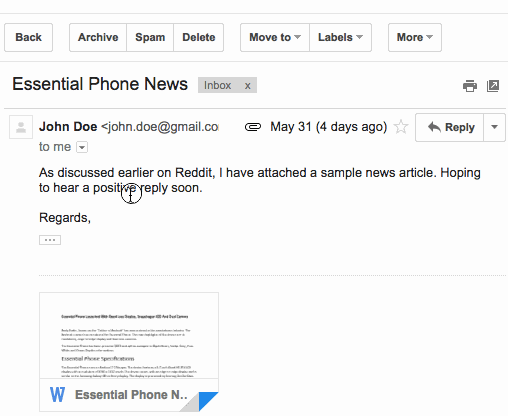Comment créer un contact à partir de l’e-mail que vous avez reçu
L'un des problèmes courants de Gmail est qu'il n'enregistre pas l'identifiant de messagerie de la personne que nous envoyons fréquemment. Peut-être que l'équipe Gmail suppose que l'enregistrement des informations de contact de tous les e-mails que nous recevons ou envoyons sera un désastre de longue date, car cela remplira nos contacts d'informations indésirables. Nous devons donc le faire manuellement. Voici notre guide facile pour créer un contact à partir de l'e-mail que vous avez reçu, vous pouvez donc simplement taper le nom et Gmail ajoutera l'identifiant de l'e-mail.
Enregistrer l'adresse e-mail de l'expéditeur dans vos contacts
Considérez cette situation – Vous souhaitez envoyer un e-mail à John Doe, une connaissance que vous avez déjà contactée par e-mail. Mais, dès que vous commencez à écrire John Doe dans la boîte de rédaction, Gmail ne suggère aucun e-mail associé. Vous devrez donc prendre le temps de trouver la correspondance par e-mail de John, rechercher ses coordonnées, la copier puis la coller dans le nouveau champ “À”.
Cependant, vous pouvez échapper à ce problème en créant un contact à partir de l'e-mail que John a précédemment envoyé. Suivez simplement ces étapes simples :
Étape 1 : Passez votre curseur sur le nom du destinataire, il affichera une fenêtre contextuelle de carte de contact.
Étape 2 : Cliquez sur Ajouter aux contacts dans la fenêtre contextuelle.
Vous pouvez maintenant trouver ce contact du destinataire de votre e-mail dans vos contacts Gmail. Et il apparaîtra dans la boîte de suggestion automatique de Gmail chaque fois que vous commencerez à taper le nom.
Gmail suggérant l'adresse e-mail du nom
Astuce : vous pouvez ajouter un contact à partir de la zone de rédaction elle-même. Donc, si vous connaissez déjà l'adresse e-mail, mettez-la dans le champ "À" et survolez-la pour que la carte de contact apparaisse. Créez un contact à partir d'ici et l'e-mail viendra automatiquement de la prochaine fois que vous commencerez à taper le nom.
Connexes : Liste blanche des contacts dans Gmail
C'est tout. Si vous avez besoin de modifier quoi que ce soit, suivez la même procédure ou rendez-vous sur Google Contacts pour les modifications.